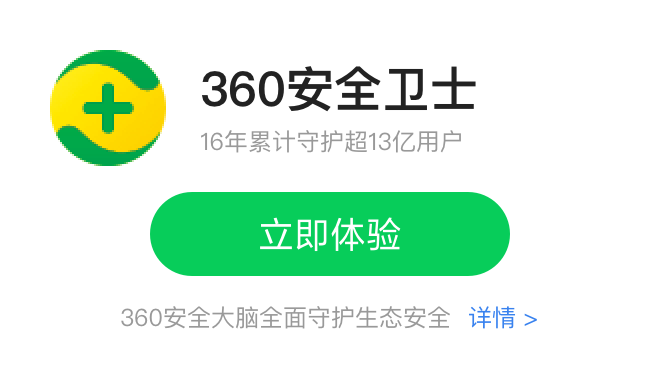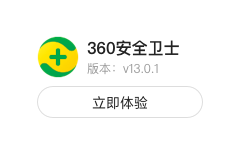在我们需要购买电脑,或者日常使用电脑的过程中,需要知道自己购买来的电脑内置的显卡,这个硬件的具体型号。显卡这个硬件在全部电脑硬件中决定了我们在进行影音处理,游戏娱乐方面的性能。因此显卡经常被用来衡量一台电脑整体性能的好坏。 要知道自己电脑的显卡型号,可以通过如下几种方式:
第一种可以通过Windows系统内置的【设备管理器】直接查看,具体步骤是:
1. 以目前最流行的Windows 10操作系统为例,在开始菜单按钮上,点击鼠标右键。
2. 在弹出的菜单中,选择【设备管理器】

3. 点击后,系统会自动打开【设备管理器】界面。如图所示

4. 如上图所示,找到并点击【显示适配器】签名的“三角图标”:

5. 点击后右侧即可看到当前电脑,已经安装上的【显卡】数量以及各个显卡的具体型号。
6. 一般普通的电脑都会只安装1个显卡硬件设备。一些中高级的台式机会出现有2个显卡的情况。如图所示,我这台电脑只有1个显卡,具体型号是:Intel® UHD Graphics 630

7. 除了使用系统自带的【设备管理器】,也可以使用第三方软件,例如360驱动大师,这款软件除了可以看到显卡的具体型号,还可以一起了解你当前电脑其他硬件,例如CPU,硬盘,内存等设备的具体型号,规格。
8. 在360安全卫士的功能大全中,可以找到360驱动大师,点击即可安装。(也可以到它的官方网站:https://dm.weishi.360.cn/home.html?from=homepage,下载使用。一般查看电脑型号,下载【轻巧版】即可
9. 安装完成后运行,在软件界面中,点击【硬件信息】。点击后稍等片刻即可看到你当前电脑整体的硬件信息了,包括显卡,CPU,硬盘甚至你电脑的品牌